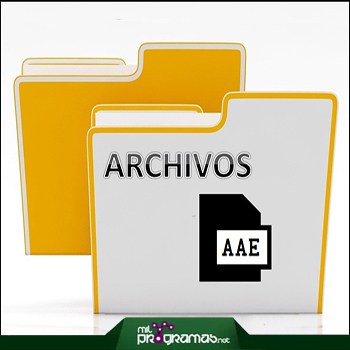
¿Has notado archivos en tu computadora con la siguiente extensión: .aae? Esta extensión de archivo generalmente no se puede abrir con un programa instalado en la PC, por lo que probablemente te estés preguntando ¿Por qué aparece esta extensión? ¿Debería eliminarla? No te preocupes. A continuación, te explicaremos que son estos archivos y cómo pueden ser reconocidos por una computadora con Windows.
AAE – ¿Qué es?

Muchas personas buscan información sobre archivos sospechosos con extensiones .AAE. Otros usuarios detectan su presencia cuando intentan encontrar una foto en particular y la clasifican por tipo (u opción similar) en el buscador. Además, estos archivos pueden existir en computadoras con sistemas operativos Windows o Mac.
En Windows, son muy frustrantes encontrarlos, ya que la extensión .AAE está oculta de forma predeterminada: parecen archivos de imagen sin el icono de vista previa. Al intentar abrirlos, aparece un mensaje de error que indica que este tipo de archivo no se puede abrir.
De hecho, los archivos .AAE (formato basado en XML) son creados por la aplicación Fotos de Apple y almacenan información sobre las modificaciones realizadas en un archivo en particular.
Aquí puedes aprender: Error Clock_Watchdog_Timeout: 8 Posibles Soluciones Al Pantallazo Azul
Estos archivos son adicionales, lo que permite que los archivos originales no se modifiquen en caso de que los usuarios decidan revertir las fotos a su estado original. Por lo tanto, si se eliminan los archivos .AAE, solo se perderán los ajustes realizados en una foto o imagen a través de la aplicación Fotos.
Explicación
Los archivos con la extensión .aae generalmente los crean los sistemas operativos macOS o iOS en Mac, iPhone o iPad, o junto con archivos de fotos JPG. Esto incluye, por ejemplo, «Photo-App» en un iPhone o iPad, o «Apperture» en un Mac.
Transfiera archivos .AAE correctamente en Windows
Si ahora tienes un archivo .AAE en tu PC con Windows, es probable que se haya creado al transferirlo desde un iPhone, iPad o Mac. Para que esto no vuelva a suceder durante la transferencia, te recomendamos un desvío utilizando Google Drive.
Sube las fotos a Google Drive y desde allí a tu computadora. El procesamiento de imágenes se conservará y no tendrás ningún archivo .AAE misterioso en tu computadora.
¿Cómo transferir fotos para que sigan siendo modificaciones existentes?
Al transferir fotos modificadas desde un iPhone a una computadora Mac con OS X (y versiones posteriores), no deberías encontrar problemas con Windows y algunas versiones anteriores de Mac OS (como pre-os X Yosemite), el archivo con La lista de personalizaciones permanecerá en el iPhone. Incluso si mueves el archivo manualmente, no hay aplicaciones predeterminadas que puedan abrirlo.
Para resolver este frustrante problema, debes buscar un software de terceros capaz de leer el formato de archivo .AAE. Si no eres usuario de Mac OS, tendrás problemas para encontrar un software para abrir el archivo de lista de modificaciones. Veamos las soluciones:
- Solución 1: Una solución más confiable es obligar al iPhone a aplicar cambios al archivo original o exportar la copia modificada.
- Solución 2: otro de los métodos más fáciles es enviarse un correo electrónico con una foto adjunta desde un iPhone (en el que se modifica la imagen). Alternativamente, puedes optar por cargar la versión editada en Facebook, Instagram, Twitter u otra plataforma similar.
NOTA: debes tener en cuenta que estas redes sociales reducen la calidad de las fotos subidas para mantener las velocidades de carga del sitio web.
- Solución 3: Otra buena opción es guardar fotos en un almacenamiento en la nube como iCloud o similar. Los dispositivos Apple más nuevos ofrecen una función AirDrop, que también es una buena solución, pero puede ser difícil de usar.
¿Cómo abrir archivos AAE?
Abrir archivos AAE de iPhone es un proceso bastante simple, y puedes ver las imágenes fácilmente siguiendo los pasos que se detallan a continuación.
- Alternativa 1: El primer paso es mostrarlo, y esto se puede hacer abriendo cada una de las imágenes editadas individualmente con la ayuda de una aplicación de edición de fotos IOS de terceros y luego guardándolas nuevamente sin ninguna edición o alteración. Esta es una forma eficaz de crear varias copias de tu cámara con las modificaciones de la extensión AAE.
Todo lo que tienes que hacer es deshacerte de la imagen original e importar la imagen guardada con las modificaciones y la edición.
- Alternativa 2: Otra alternativa para esto podría ser hacer uso de una aplicación IOS que esté totalmente dedicada a transferir solo tipos de archivos de extensión AAE para transferir las imágenes a la computadora junto con la retención de las alteraciones que se hicieron a la imagen original. Antes de realizar la transferencia, debes estar seguro de que la aplicación que has elegido sea compatible con este tipo de función.
Conservar o eliminar los archivos .AAE
En varios sitios web de soporte técnico, muchas personas preguntan si deben eliminar o conservar los archivos .AAE, ya que no están seguros del propósito de estos archivos. La información anterior debería ayudarte a tomar una decisión.
Puedes estar seguro de que eliminar archivos en computadoras con Windows no tendrá ningún efecto adverso, ya que no existe un software predeterminado para abrirlos. Ten en cuenta también que la conexión entre el archivo original y el archivo con la lista de modificaciones se pierde si se cambia el nombre del archivo principal, hasta que se cambie el nombre del archivo .AAE manualmente.
Por lo tanto, si cambias el nombre de muchas fotos que tenían modificaciones y no puedes recordar el nombre exacto de la imagen, se volverán irrelevantes e inútiles. Eliminarlas no afectará a tus fotos y, en cualquier caso, solo ocuparán unos pocos KB de almacenamiento.
Aquí puedes leer sobre: ERR_SSL_VERSION_OR_CIPHER_MISMATCH cuál es el error y cómo solucionarlo
Si has tenido problemas sobre cómo abrir archivos AAE o problemas relacionados con la retención de las alteraciones que ha realizado en tus imágenes en tu dispositivo iOS o en tu PC. Entonces, esperamos que este artículo te ayude a lidiar con todos estos problemas y te brinde algunos resultados altamente eficientes.
Me llamo Javier Chirinos y soy un apasionado de la tecnología. Desde que tengo uso de razón me aficioné a los ordenadores y los videojuegos y esa afición terminó en un trabajo.
Llevo más de 15 años publicando sobre tecnología y gadgets en Internet, especialmente en mundobytes.com
También soy experto en comunicación y marketing online y tengo conocimientos en desarrollo en WordPress.